1つのコンテナからのビデオファイルのエンコードもう1つは、特に関連する技術用語についてあまり知らない場合は、洗練された複雑なタスクになります。さらに、最終コピーを作成する前にエンコードプロセスを実行するには、異なるコーデックとスイッチが必要です。 X264GUI オープンソースのx264ビデオエンコーダーです異なるコーデックを統合することにより、(名前が示すように)グラフィカルユーザーインターフェイスを提供します。主に高解像度ビデオファイルをMKV、AVI、x264、およびMP4コンテナーにエンコードするために使用できます。このアプリケーションには多くの高度な機能が含まれており、avisynthスクリプトからビデオをエンコードできます(avisynthの詳細については、こちらをご覧ください)。このツールにはさまざまなプリセットコーデックプロファイルが統合されていますが、必要に応じて独自のコーデックプロファイルを作成することもできます。
このプログラムには、合計6つの異なるタブを含むシンプルなユーザーインターフェイスがあり、それぞれに独自のオプションセットがあります。ビデオファイルをエンコードするには、をクリックします メイン タブ(まだない場合)を選択し、ビデオファイルの入力ディレクトリと出力ディレクトリを選択します。追加することもできます Qp そして タイムコード 対応するボタンをクリックしてファイルを作成します。 前述したように、アプリケーションにはさまざまなビデオ出力用のプリセットプロファイルが多数含まれています。プリセットプロファイルを使用するには、まずクリックする必要があります プロファイルを有効にし、 次に、ドロップダウンメニューから目的のプロファイルを選択します。

の 設定 タブでは、エンコードのタイプや出力品質など、いくつかのオプションを設定できます(デフォルトは20)。さらに、手動でビデオを入力できます 解決, SAR、FPS そして カラー入力範囲。カスタムコマンドを入力することもできますが、最初にクリックして有効にします アクティブ.
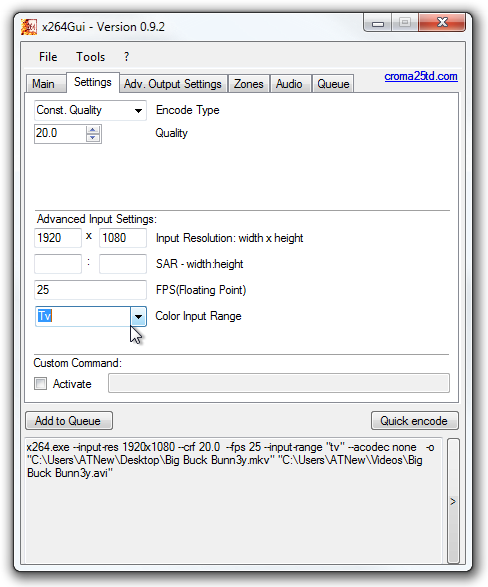
いくつかの詳細オプションを設定する場合は、をクリックします 前売出力設定 タブ。ここで選択できます カラーマトリックス、カラー出力範囲、転送、オーバースキャン、プライマリカラー そして ビデオフォーマット。機能を理解できない場合は、デフォルトのままにしておくことができます Undef 状態。の ゾーン タブでカスタマイズできます Quantizier または ビットレート 入力することにより 開始 そして 終わり フレーム。
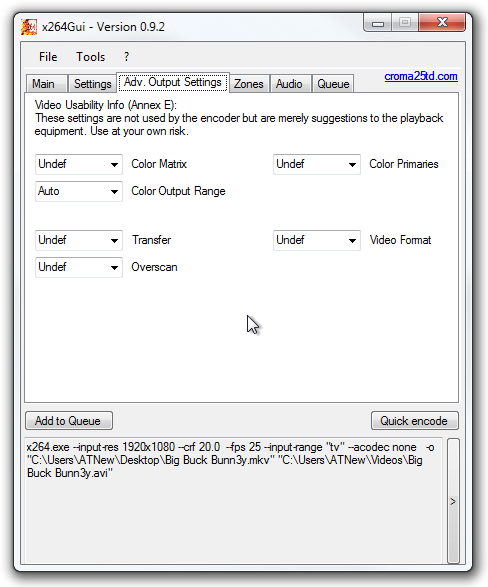
コンテナに複数のオーディオストリームを追加する場合は、 オーディオ タブをクリックしてから、ビデオでエンコードするオーディオファイルを選択します。ここでは、設定することもできます オーディオモード そして オーディオ形式。増減することで出力品質を設定できます オーディオ品質 スライダー(0〜9)。最後に、複数のビデオファイルを追加することでエンコードできます キュー、 さまざまなファイルを個別にエンコードする時間を節約できます。
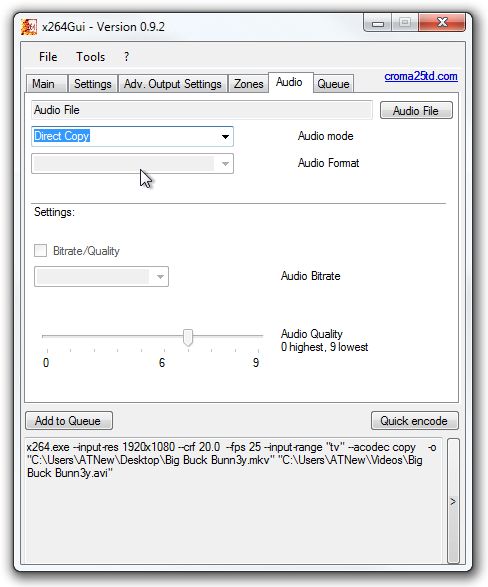
設定のカスタマイズが完了したら, クリック クイックエンコード エンコード処理を開始します。ここで、ファイルサイズとハードウェアの仕様に応じて、数分から数分かかるプロセスが完了するのを待ちます。
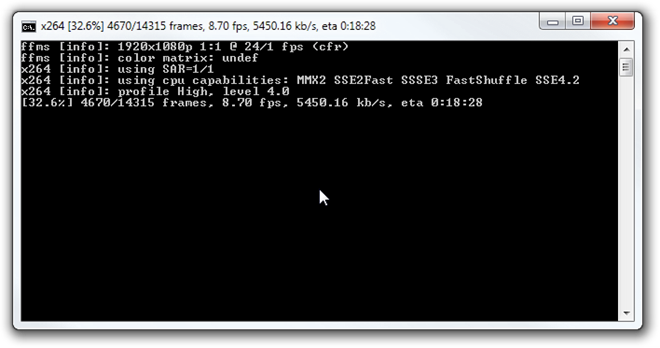
このツールは、Windows XP、Windows Vista、Windows 7、およびWindows 8で動作します。
ダウンロードx264GUI






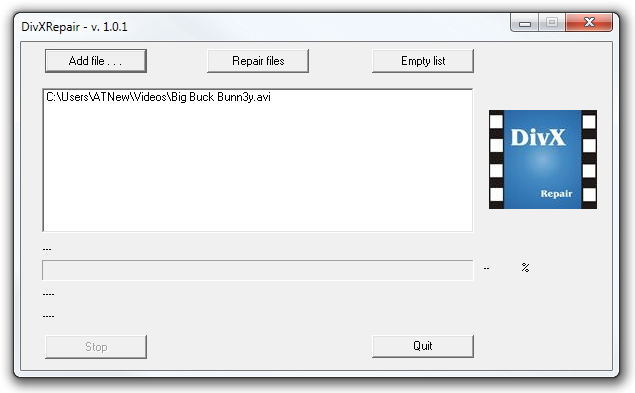






コメント